Alist搭建
- 资源准备
AlistGitHub下载地址
Alist下载地址
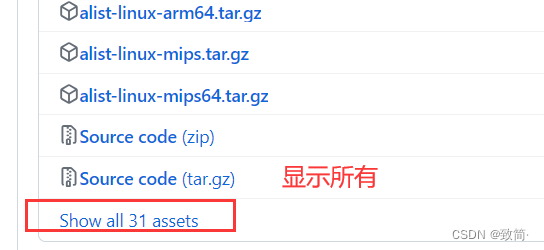
2. 部署环境,开启Alist服务
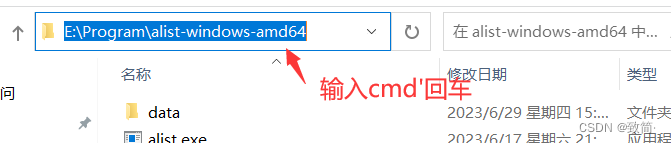
- 开启alist服务
alist server
- 1
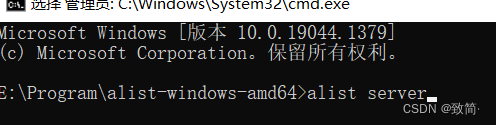
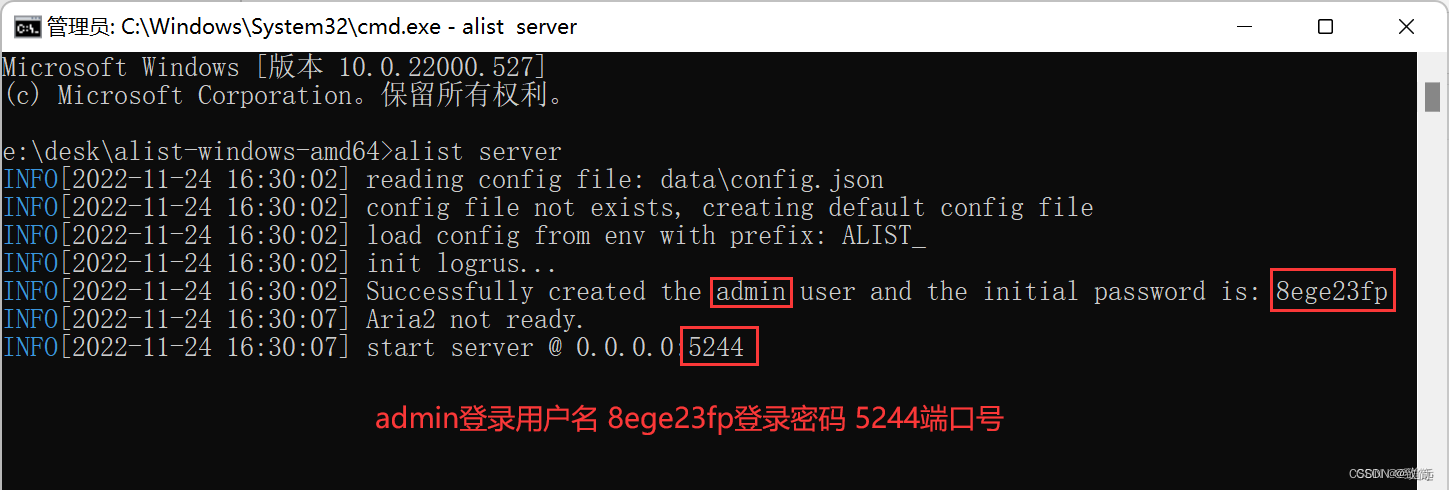
当你看到 start server@0.0.0.0:5244 的输出,之后没有报错,说明操作成功。
第一次运行时会输出初始密码。程序默认监听 5244 端口。
注意,Cmd窗口不能关闭,关闭后就相当于服务停止,alist就打不开了。
如果忘记密码,可以将alist目录下的data文件夹删除,然后再执行以上操作。
或者打开cmd输入命令:alist admin 获得管理员信息
服务启动后,在浏览器地址栏输入:http://127.0.0.1:5244 回车,打开后的界面如图
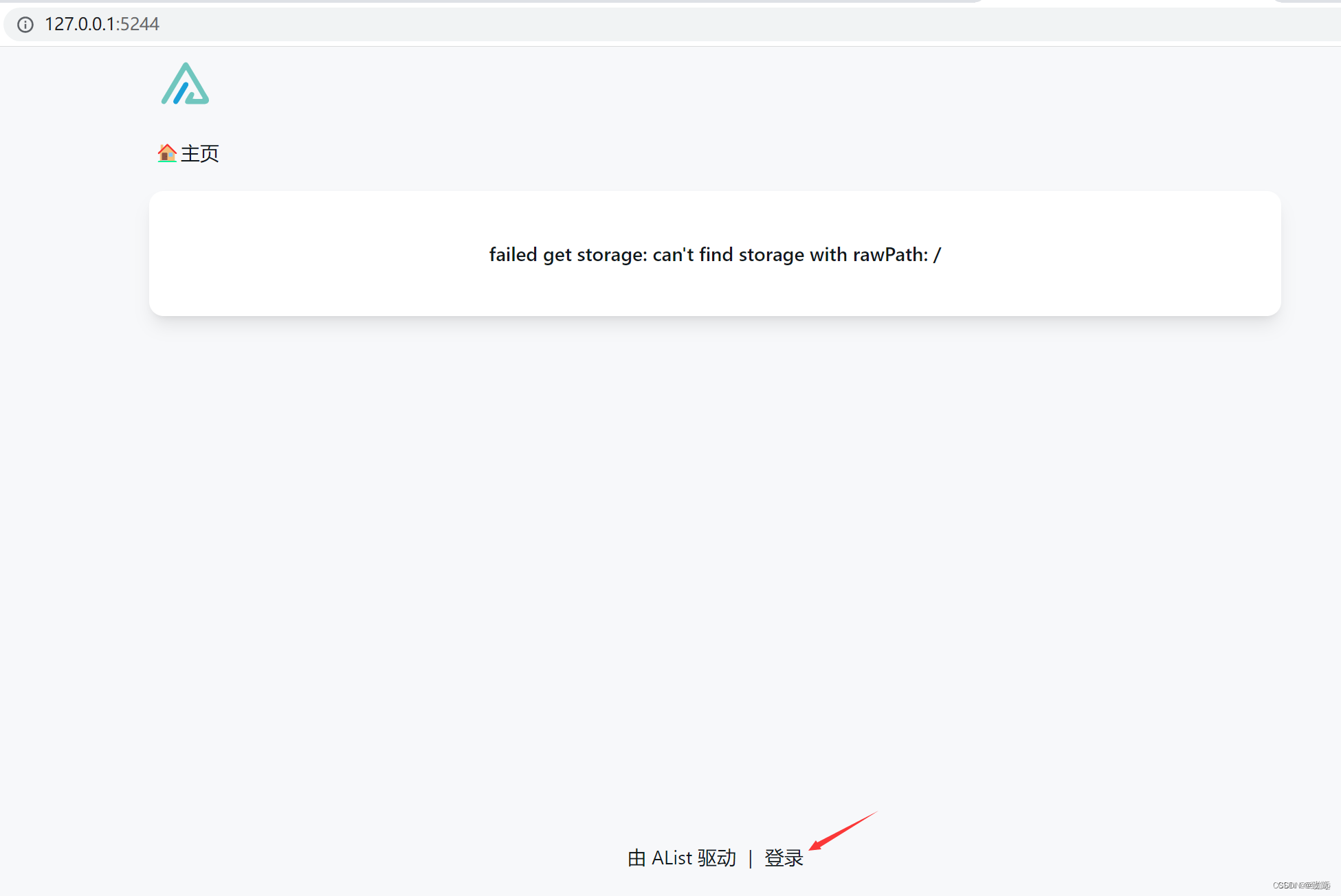
点击底部的登录即可登录到后台管理
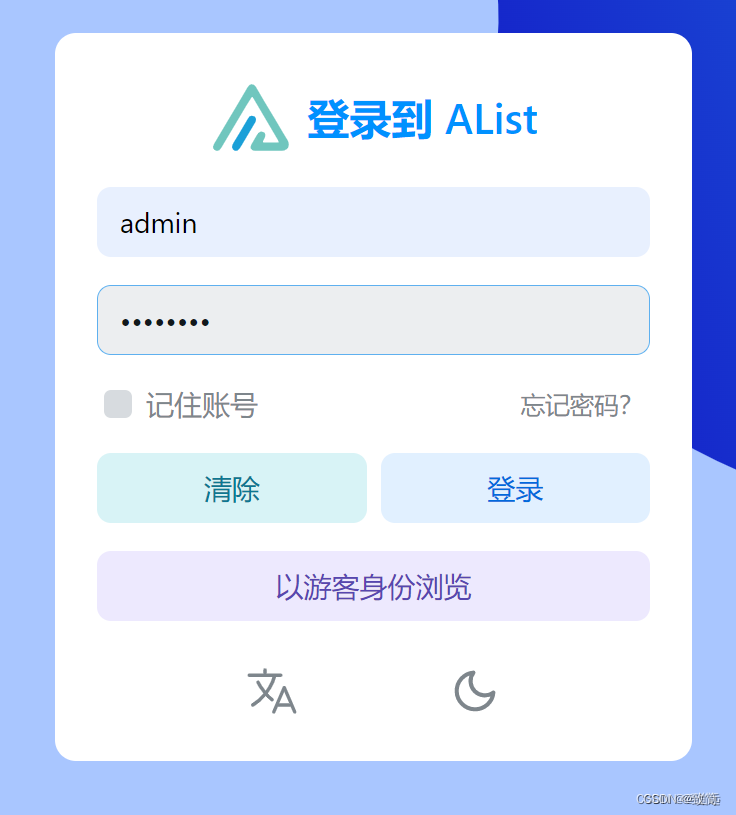
登录后再点击底部的管理进入后台管理界面
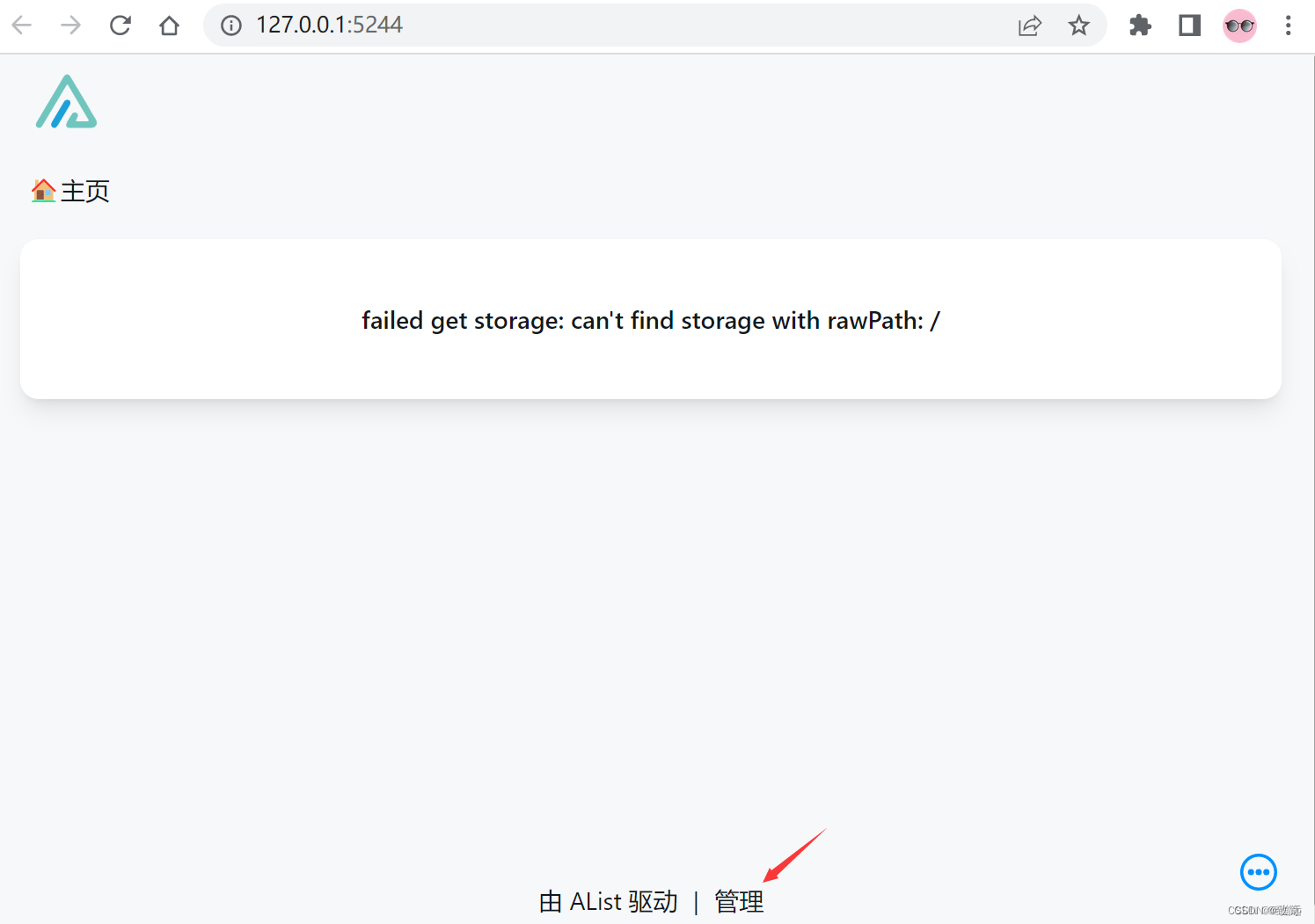
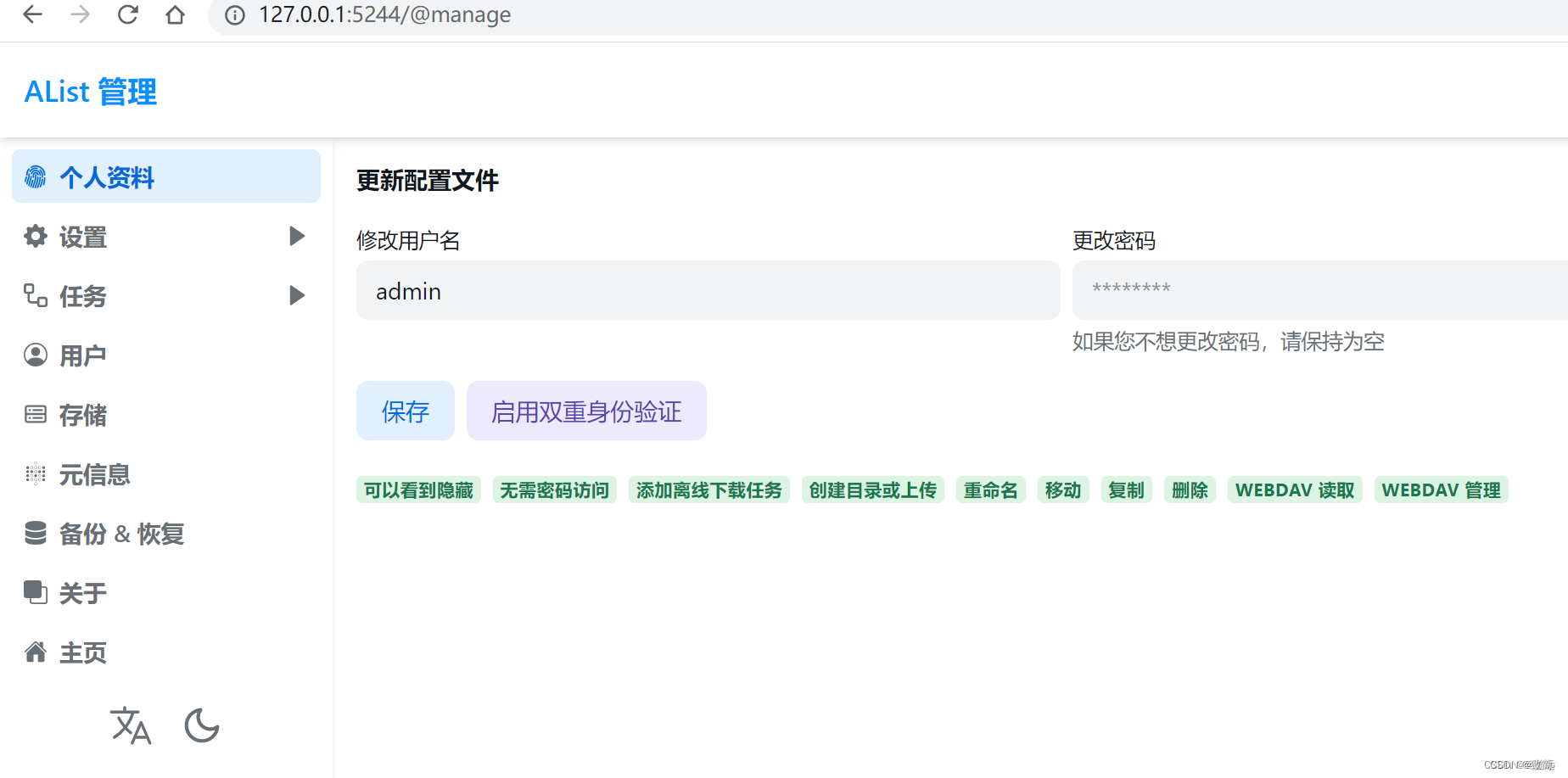
在个人资料里面可以更改登录密码
到此alist就部署完成了
其实很简单哦^^
更多教程可以到网盘里下载
- 搭配百度网盘等使用
点击存储-添加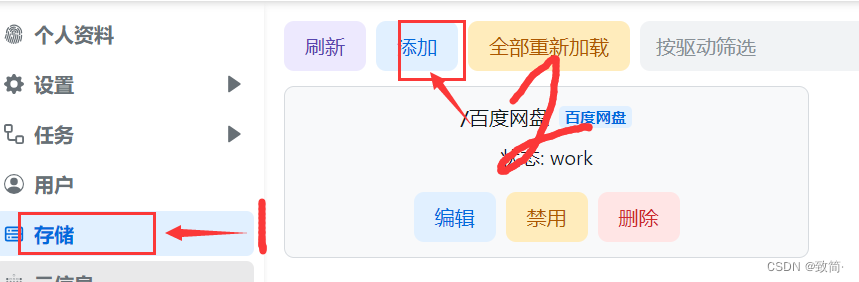
- 选择想添加的网盘
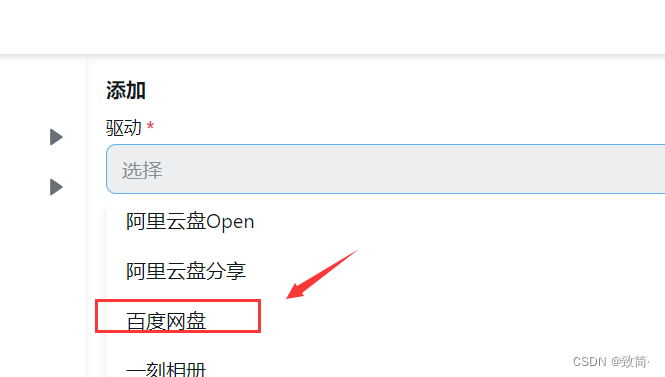
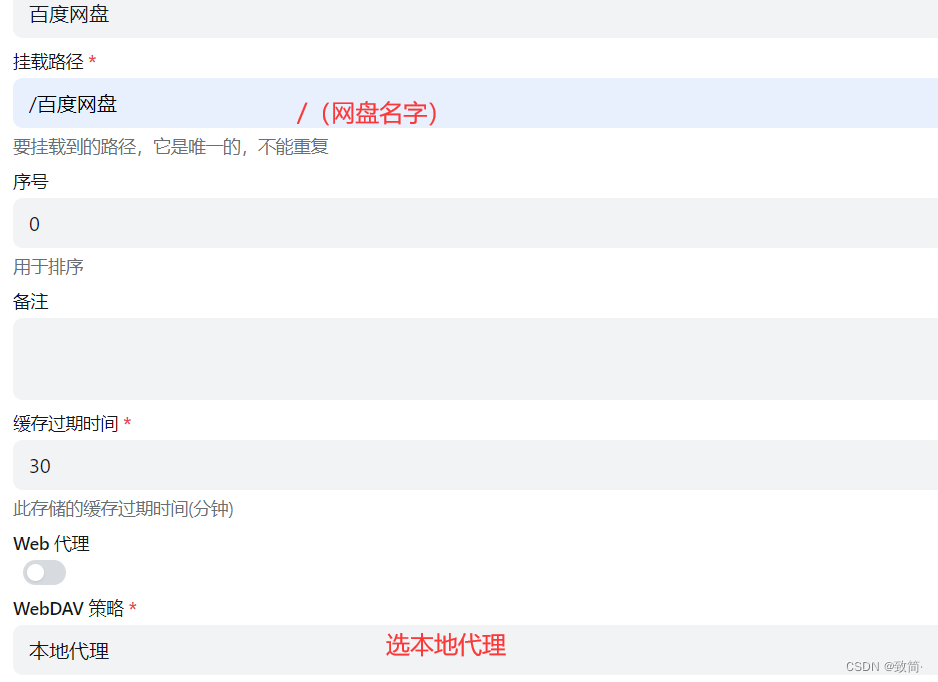
获取令牌
- 登录网页版百度网盘
- 打开官方文档获取令牌
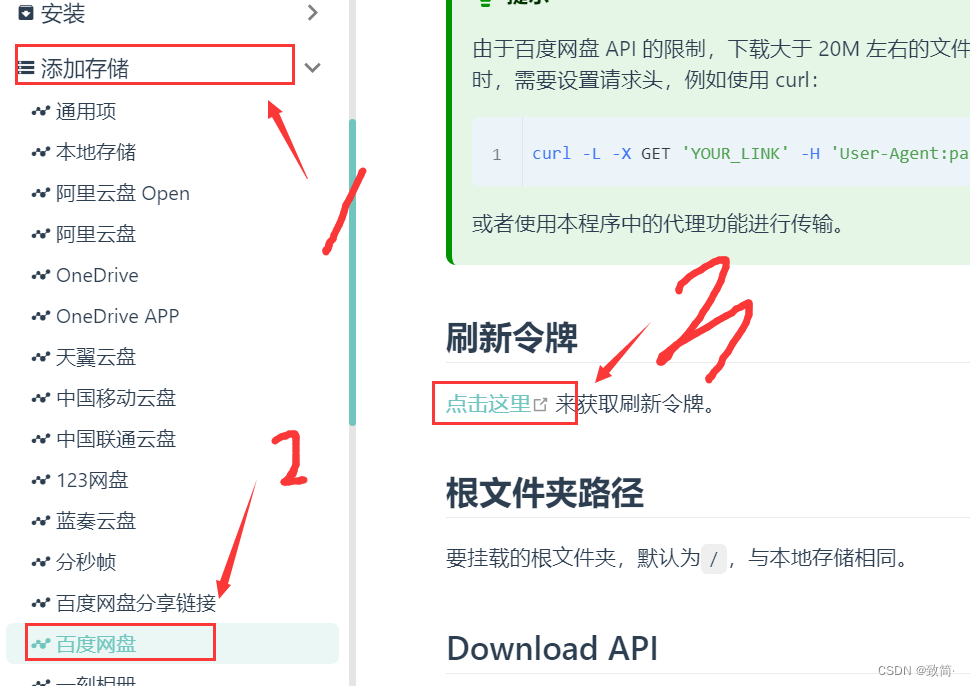
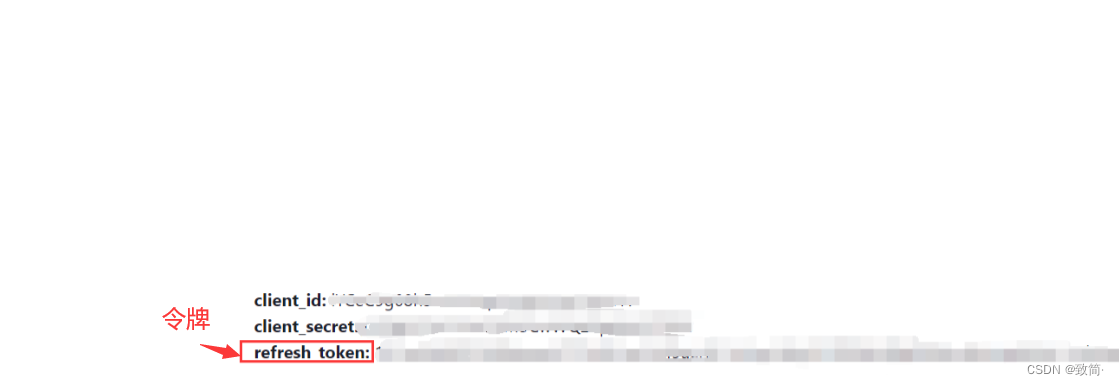
- 将令牌填上即可
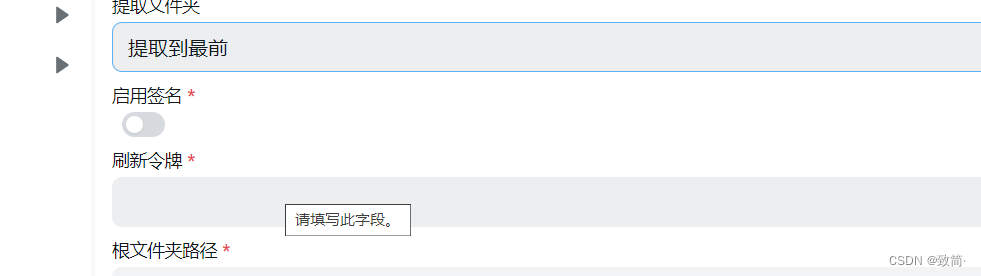
- 添加显示work即成功
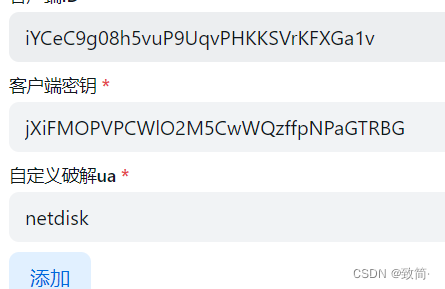
- 点击添加显示work即成功
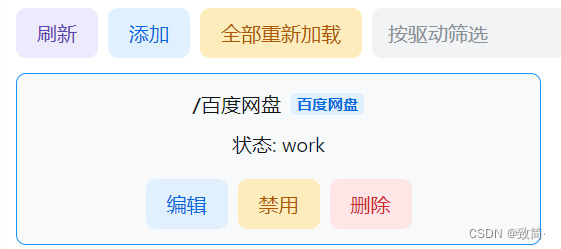
设置alist开机自启
- 在alist目录下添加文件aliststart.vbs,添加桌面快捷方式
Set ws = CreateObject("WScript.Shell")
ws.run "E:\Program\alist-windows-amd64\alist.exe server",vbhide
- 1
- 2
- win + r命令行输入shell:startup

- 回车弹出一个文件夹,将刚刚创建的alisatart.vbs的桌面快捷方式添加到该文件夹即可,注意不是原文件

- 重启你会发现自动打开了
RaiDriver在此电脑直接访问网盘
- RaiDriver下载,傻瓜式安装即可
- 按下图设置即可
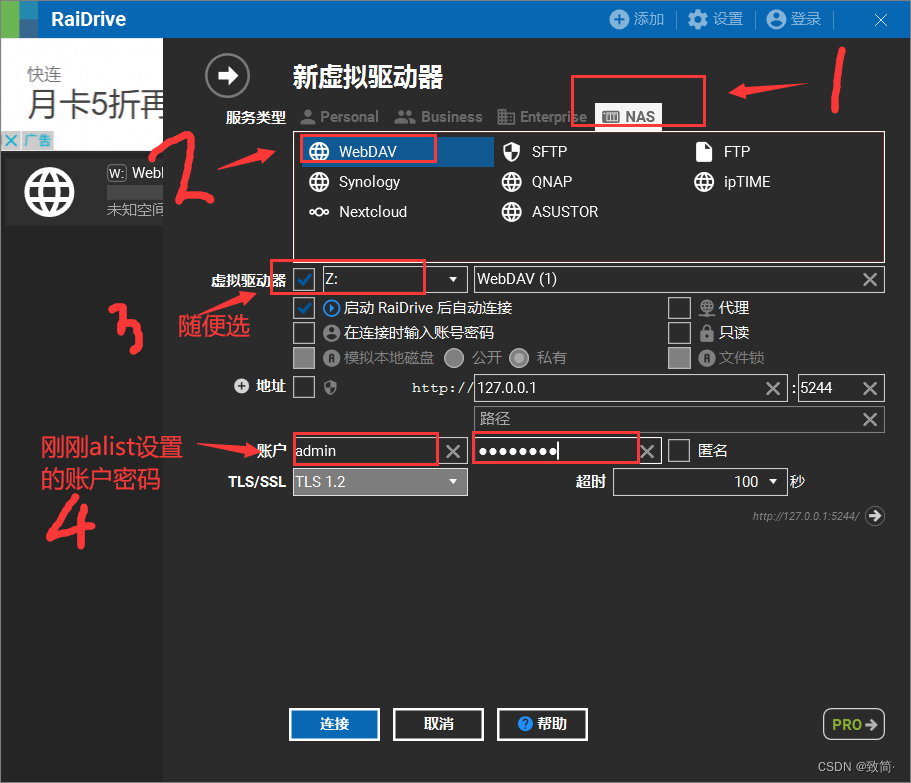
 jack361博客
jack361博客